Contenido
Inicio ” Windows 10 ” Cómo corregir errores y problemas en 1803 Windows 10 Abril 2018 Actualización
Cómo corregir errores y problemas en 1803 Windows 10 April 2018 Update
25
Windows 10 Abril 2018 Update ya está aquí y se está ejecutando en muchos dispositivos como Computadoras Personales, Tabletas, etc. Tiene numerosas características pequeñas que irán lejos en la eliminación de muchos problemas y la mejora del sistema operativo sin cambiar realmente la plataforma en gran medida. Sin embargo, los usuarios están informando sobre diversos problemas a los que se enfrentan durante o después de la instalación de esta última versión. Así que aquí, en este artículo, discutiremos todas las formas posibles de corregir errores y problemas en 1803.
Siempre que haya una nueva versión en el mercado habrá problemas potenciales en el proceso de destete, ya que la reestructuración de códigos y programas puede crear nuevos errores y problemas de compatibilidad, aunque se lleven a cabo muchas rondas de pruebas y revisiones exhaustivas. Una nueva actualización puede proporcionar muchos beneficios y mejoras, mientras que también puede haber algunos negativos.
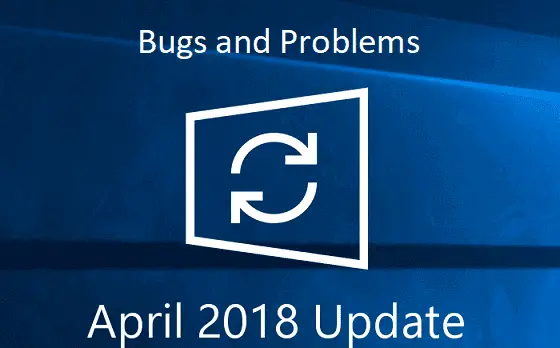
>Hay>
Bugs y problemas en 1803 Windows 10 Abril 2018 Update Solutions
Cargada con múltiples características, esta actualización incluye un amplio número de características pero al mismo tiempo crea problemas mientras funciona. Hay áreas como Cámara, Micrófono, Restauración del Sistema donde los usuarios experimentan problemas aleatorios. Además de estos, incluso los errores relacionados con Edge, Cortana alsodisturba en el buen funcionamiento.
Sin embargo, algunas de las características interesantes son el dictado, el silenciamiento de etiquetas en MS Edge y el emparejamiento de Bluetooth. El sistema Fluent Design System también se ha mejorado y modificado. Hay un montón de efectos flotantes mientras se usa el ratón en el centro de notificación y en el menú Inicio. Además, también contiene una característica de obtener una barra de tareas borrosa. Tiene muchos de estos ajustes y complementos incluidos en la actualización de abril, lo que seguramente hará que el sistema operativo Windows 10 sea una mejor plataforma en la que trabajar al aumentar su rendimiento, seguridad y productividad.
Vamos ahora a corregir errores y problemas en 1803.
1. Get Rid of April Update Error 0x88F0992 Downloading
Este error significa que el dispositivo tiene problemas para ponerse en contacto con Microsoft Servers for Update. Además, también significa que no hay espacio suficiente en la “Partición del sistema reservada”. Estos son los pasos que puede seguir para resolver este error.
#. Redimensionar la partición reservada del sistema
Es muy poco común que la Partición Reservada del Sistema sea pequeña. Sin embargo, algunas aplicaciones de terceros, como el software de seguridad, pueden proteger los datos en esta partición, lo que a la larga crea obstáculos al actualizar Windows 10 versión 1803.
Por lo tanto, para evitar esto, busque una herramienta de terceros para aumentar el tamaño de la partición. Si no, también puede hacer una instalación limpia. Esto creará una partición suficiente para la ejecución de Windows Update sin ningún problema.
Para referencia, leaWindows 10 – Cómo acceder a la administración de discos, Manejo de particiones.
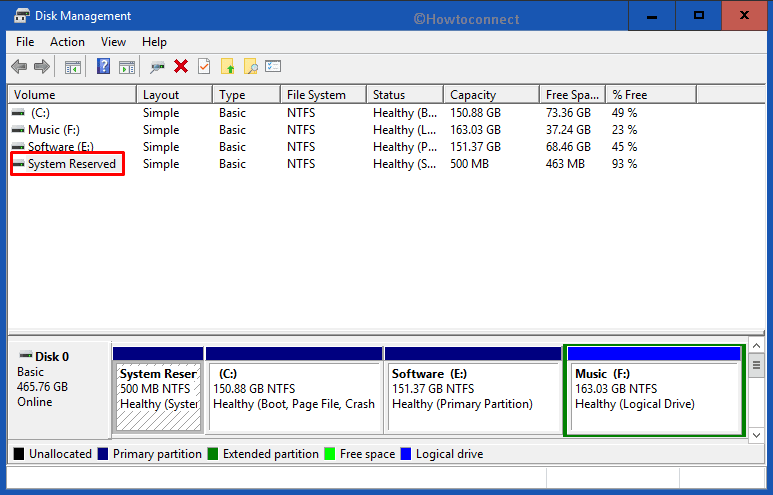
>#.>
También puede haber un error en la descarga de la carga que es el error 0x80246007. Puede resolver el problema utilizando “Media Creation Tool” y realizar una instalación limpia. Si lo hace, podrá generar una partición separada instalando con éxito “Windows 10 April Update”.
Consulte:Cómo limpiar Instalar Windows 10 1803 Última actualización .
#. Desconectar VPN
La conexión VPN activa puede ser la culpable de este error, para resolverlo, simplemente desconecte la sesión VPN e intente realizar la actualización de nuevo.
FollowWindows 10 – Cómo quitar la conexión PPPOE o VPN.
2. Corrección de errores en Windows Update durante la instalación de April Update
La forma más común de actualizar su PC es usar la opción de Windows Update. Sin embargo, el uso de esta opción puede provocar la aparición de algunos errores no deseados. Pero los números de error o mensajes variarán definitivamente de un usuario a otro. Por lo tanto, la mejor manera de evitar el problema es ejecutar el Solucionador de problemas de Windows Update.
Paso 1: Vaya a Configuración de Windows pulsando Win+I teclas de acceso directo.
Paso 2: Haz clic en Actualizar y seguridad cuando se abra la interfaz principal de la aplicación.
Paso 3: Seleccione la sección Solución de problemas en el panel izquierdo de la página siguiente. Saltar al lado derecho correspondiente, localizar y hacer clic en Windows Update .
Paso 4: Haga clic en el botón Ejecutar el Solucionador de problemas .
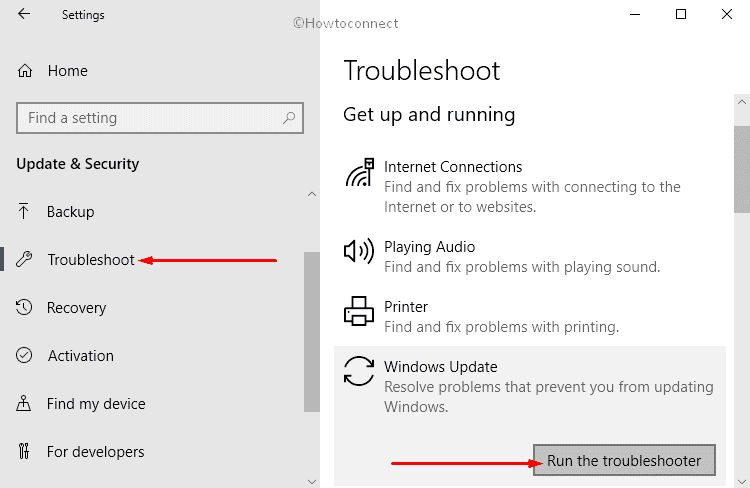
>Paso 5:>Paso 5
Después de completar los pasos arriba mencionados, navegue a Settings => Update & Security =>Windows Update.
Por último, haga clic en el botón Buscar actualizaciones para que pueda intentar actualizar por segunda vez sin más problemas.
Además, el problema también puede estar en el adaptador de red. Por lo tanto, puede ejecutar el “Solucionador de problemas del adaptador de red” e intentar corregir errores y problemas en 1803.
3. Resolver error 0x80070020 Problemas en 1803 Windows 10 April 2018 Update
Este error se produce sobre todo cuando el usuario de la aplicación desea actualizar está en conflicto con el mecanismo de actualización automática de Windows 10. Ocurre cuando hay un software de seguridad o virus de terceros. La única manera de evitar este error es realizar primero un “arranque limpio de Windows 10” y luego actualizar el sistema a la última versión.
Ver: Cómo limpiar Iniciar Windows 10 PC.
Como alternativa, también puede eliminar el software de seguridad, virus o algunos programas que puedan ser los culpables. Para desinstalar una aplicación, haga lo siguiente:
– Iniciar Configuración, la aplicación predeterminada de Windows al presionar completamente las teclas Win+I .
– Vaya a la categoría Aplicaciones y haga clic en ella.
– Por defecto, Apps & Features se abrirá en el panel izquierdo. Haga clic en el botón Desinstalar .
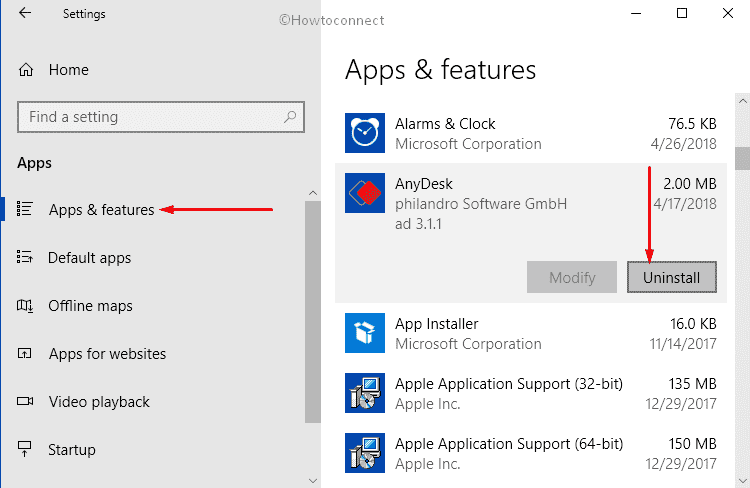
>-> Desinstale para confirmar la eliminación.
Repita el proceso de desinstalación de otras aplicaciones e intente actualizar el sistema una vez más.
4. Solucionar el error 0x80190001Problemas en 1803 Windows 10 Abril 2018 Update
Este error se produce cuando se encuentra un problema inesperado mientras se está realizando la actualización.
Puede evitarlo fácilmente eliminando los archivos de instalación temporales. Así que necesita usar “Liberador de espacio en disco” para que esto suceda.
i. Vaya al menú Inicio, escriba cleanmgr , y pulse Enter para continuar.
ii. Seleccione la unidad C: y haga clic en Aceptar Haga clic en el botón Limpiar archivo de sistema (Ver imagen).
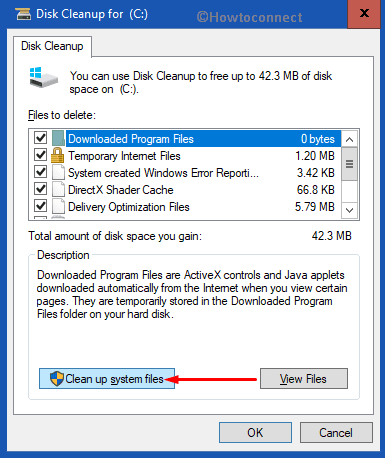
>ii.
iv. Por último, haga clic en el botón OK para eliminar todos los elementos y liberar espacio.
Después de limpiar la basura, ve a Settings => Update & Security => Check for Updates.
Consulte:Arreglar el Liberador de espacio en disco que no funciona en Windows 10.
5. Reparar el problema de Actualización no aplicable a su dispositivo
Al actualizar este sistema operativo, los usuarios se enfrentan a un mensaje de error que dice:’La actualización no es aplicable a su dispositivo’. Esta nota significa que faltan las actualizaciones necesarias y obligatorias en su sistema que soporta la nueva versión de la actualización. Si su PC no se conecta a Internet y usted intenta utilizar el dispositivo de arranque USB para realizar una actualización, es posible que se produzca este error.
Para solucionar este problema, debe asegurarse de que las últimas actualizaciones necesarias estén instaladas antes de continuar con la Actualización .
Abra el menú Inicio y haga un clic en el icono cog en la barra lateral izquierda.
Localice y seleccione la categoría Update & Security .
De forma predeterminada, la sección de Windows Update aparecerá en la columna izquierda de la página siguiente.
Haga clic en Comprobar si hay actualizaciones y deje que el sistema busque actualizaciones disponibles recientemente (Ver instantánea).
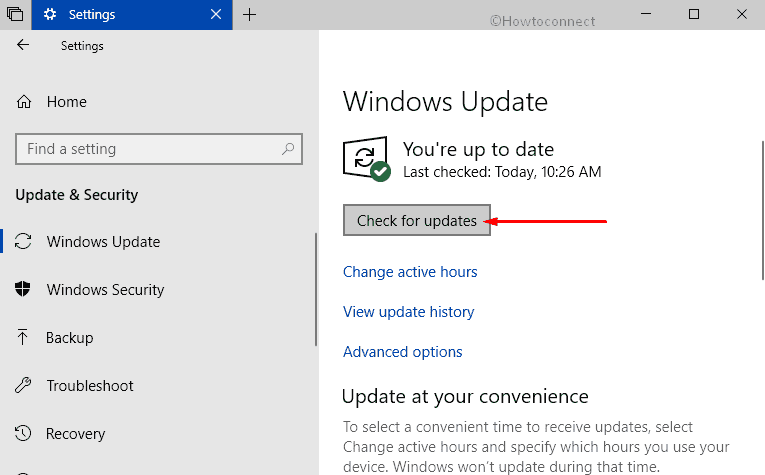
>6.>
Durante la actualización de Windows 10 puede aparecer un número de error 0x80073712 o 0x80245006. Estos códigos significan la presencia de archivos dañados o la ausencia de archivos obligatorios.
Para corregir errores y problemas en 1803, puede utilizar eficazmente la herramienta Liberador de espacio en disco para eliminar los archivos temporales. Una vez hecho esto, la actualización continuará sin ningún obstáculo.
I. Abra el cuadro de diálogo Ejecutar pulsando conjuntamente Win+R teclas de acceso directo.
II. Escriba el comando ” cleanmgr “, de ahora en adelante haga clic en el botón OK para iniciar el Liberador de espacio en disco como se muestra en la siguiente captura de pantalla.
III. En la ventana Liberador de espacio en disco, haga clic en el menú desplegable y seleccione Unidad C: y haga clic en Aceptar .
IV. Haga clic en el botón Limpiar archivo de sistema .
V. De nuevo, asegúrese de seleccionar C: unidad y seleccione las casillas de verificación Archivos temporales de instalación de Windows y Archivos temporales de configuración de Windows junto con otros.
VI. Finalmente, haga clic en OK y elija el botón Eliminar archivos .
Una vez que elimine los archivos, diríjase a Settings => Update & Security => Windows Update y luego haga clic en Check for Updates.
7. Corrección de problemas de herramientas de creación de medios en 1803 Windows 10 Abril 2018 Actualización
Los usuarios también se enfrentan a una serie de errores cuando intentan actualizar sus equipos con Media Creation Tool. Hay un problema relacionado con la Actualización Dinámica. Sin embargo, si reinicia el proceso, el problema no se solucionará y volverá a interrumpir la descarga de los archivos de instalación.
Por lo tanto, la solución posible es iniciar el proceso manualmente siguiendo estos pasos:
En primer lugar, abra el Explorador de archivos.
Navegar a la ruta de acceso indicada a continuación –
C:$WINDOWS.~BTSources
Aquí, haga doble clic en el archivo Setupprep.exe para que el proceso de actualización comience de nuevo.
8. Archivos dañados en dispositivos de inicio USBProblemas en 1803 Windows 10 Actualización
Mientras se utiliza un dispositivo de arranque USB para instalar la actualización, muchos usuarios reciben mensajes de error que también conducen al fracaso del proceso de instalación.
Sin embargo, la solución posible es descargar los archivos una vez más desde los servidores de Microsoft. A continuación, con Media Creation Tool (en resumen, MCT), podrá generar rápidamente un nuevo medio de instalación USB.
– Visite el sitio oficial de Microsoft y haga clic en ” Descargar herramienta ahora “.
– A continuación, haga doble clic en el archivo MediaCreationTool.exe y acceda a la herramienta.
– Haga clic en Aceptar cuando aparezcan los términos y avisos de licencia en el asistente.
– Siguiendo adelante, elija la opción Crear medios de instalación para otro PC .
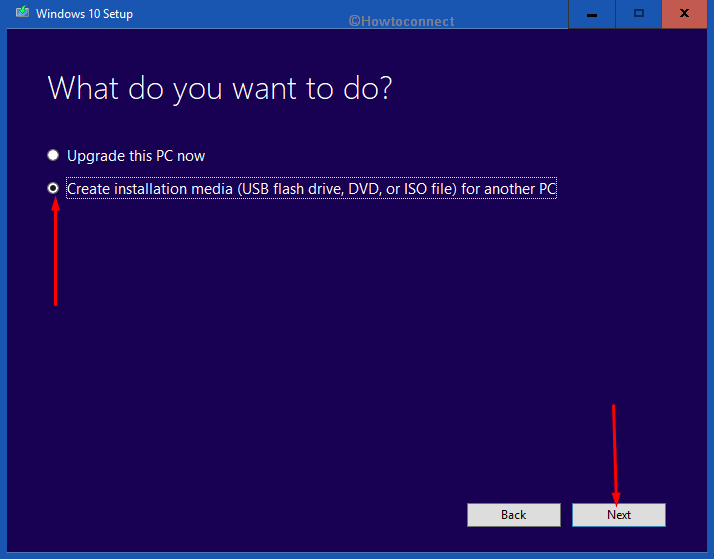
>->Arquitectura , , Idioma , además , Edición en la siguiente ventana y haga clic en Siguiente . Sin embargo, por defecto, la herramienta selecciona los detalles correctos.
– Procediendo hacia adelante, seleccione la opción Unidad flash USB y pulse el botón Siguiente .
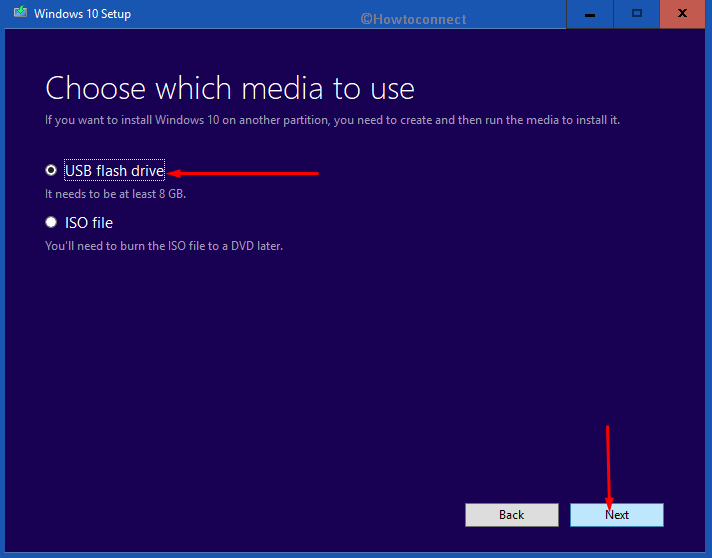
>->Siguiente para escribir archivos en él.
Para obtener instrucciones completas, lea Cómo instalar la versión 1803 de Windows 10 Update desde USB.
9. Resolver la descarga que no puede progresar mediante la herramienta de creación de medios (MCT)
Cuando el usuario intenta utilizar Media Creation Tool (a saber, MCT) para la actualización, la herramienta se detiene en el medio mientras intenta descargar las actualizaciones antes del proceso de instalación.
Uno puede resolver este problema iniciando la actualización de nuevo. Tenga en cuenta que tan pronto como la herramienta de creación de medios complete la descarga de los archivos obligatorios en el sistema, desconecte inmediatamente la “conexión a Internet” (ya sea WiFi o Ethernet). Esto ayudará a crear un tiempo de espera para la herramienta y saltará el proceso de actualización que automáticamente pasará al proceso de instalación. Tan pronto como se instale la nueva versión, conéctese a Internet y complete la actualización.
Para comprobar las actualizaciones, navegue hasta “Settings> Update & Security> Windows Update” y, a continuación, haga clic en Check for Updates (Buscar actualizaciones) para poder descargar e instalar inmediatamente el parche disponible.
10. Reparar error 0x800707025D usando un archivo ISO
Este error se produce cuando los metadatos del archivo ISO están dañados y, por lo tanto, Windows 10 Update fallará.
Uno puede resolver este problema creando un nuevo archivo ISO usando el “MCT (Media Creation Tool)”.
Vaya al sitio web oficial de Microsoft y agarre la Herramienta de creación de medios.
Una vez finalizada la descarga, haga doble clic en ” MediaCreationTool.exe ” para mostrarlo en la pantalla del PC.
Si se encuentra con UAC, haga clic en Sí y luego Acepte los términos y avisos de la licencia.
A continuación, seleccione el botón de opción Crear medio de instalación para otro PC y pulse el botón Siguiente .
Seleccione la “Arquitectura, Lenguaje y Edición” correcta en la pantalla posterior de la herramienta. Haga clic en Siguiente.
Vaya a la opción Archivo ISO y selecciónela. Haga clic de nuevo en Siguiente.
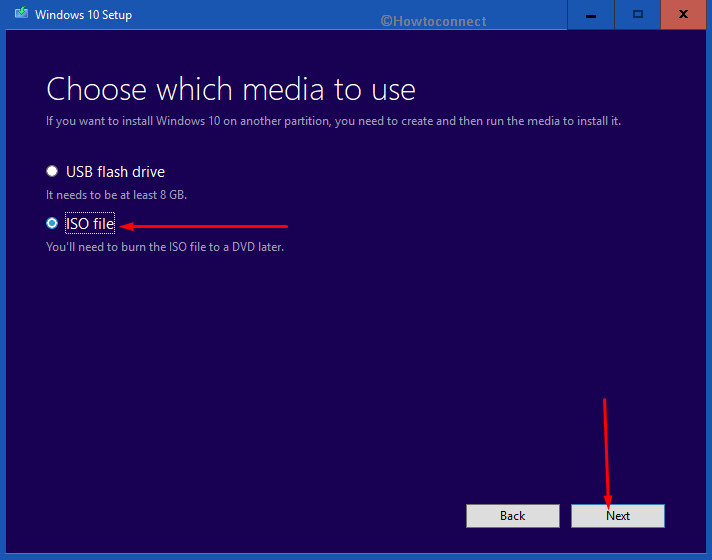
>Ver>Cómo descargar el último archivo ISO de la actualización de Windows del 10 .
11. Eliminar el error de almacenamiento durante la instalación 0x80070070
Para una actualización de la versión de 32 bits, Windows 10 necesita “16 GB” de espacio libre y “20 GB” de espacio libre para 64 bits. Si no se dispone del espacio libre necesario, es probable que se produzcan errores durante la actualización.
Los errores pueden ser los siguientes:
#. 0x80070070-0x50012
#. 0x80070070-0x50011
#. 0x80070070-0x60000
#. 0xC190020e
#. 0x80070008
Para evitar estos errores, aproveche la “Disk Cleanup Utility” y libere un poco de espacio valioso.
Inicie el menú Inicio, escriba cleanmgr y pulse Entrar cuando el Liberador de espacio en disco aparezca en la mejor coincidencia.
Seleccione Unidad C y pulse OK .
Cuando la utilidad aparezca en la pantalla del PC, haga clic en el botón Archivo de sistema de limpieza .
Siguiendo adelante, asegúrese de seleccionar la unidad correcta C: y haga clic en OK .
Ahora, seleccione los siguientes elementos y haga clic en Aceptar para eliminarlos –
– Papelera de reciclaje”
– Archivos temporales”
– Archivos temporales de Internet”
– Limpieza de Windows Update”
– Instalación previa de Windows”
– Archivos de volcado de memoria de errores del sistema”
– “Archivos temporales de instalación de Windows”.
Cabe destacar que no se deben eliminar los “Archivos de instalación de Windows ESD” ni los “Archivos temporales de configuración de Windows”, ya que sin ellos no es posible realizar una actualización. Estos son obligatorios para una actualización.
Por último, haga clic en el botón Eliminar archivo para finalizar el proceso.
Intente instalar Windows 10 Update una vez más cuando haya terminado todos los pasos.
12. Reparación de Windows 10 antes de una instalación de actualización de características
Este error se produce cuando intenta instalar la actualización de Windows 10 April Update en una instalación de Windows 10 existente debido a la falta de mantenimiento. Normalmente, si el usuario ha estado ejecutando la misma instalación durante un largo periodo de tiempo, es probable que haya problemas de rendimiento.
Puede resolver este problema utilizando el ” System File Checker “para reparar los archivos perdidos o dañados.
Si esto no pasa por alto esto, puede incluso usar la herramienta DISM.
VerSFC /Scannow, DISM.exe, CHKDSK Windows 10.
13. Resolver error 0x80070522 durante Windows 10 April Update
Este error se produce cuando la instalación de Windows 10 versión 1803 se realiza utilizando una cuenta que no tiene autoridades de administrador.
La posible solución para corregir errores y problemas en 1803 para asegurarse de que inicia sesión utilizando los detalles de su cuenta de administrador. Además, puede pedirle a una persona que tenga los privilegios correctos que inicie sesión para que Windows 10 Update se lleve a cabo de forma impecable.
14. 0x800F0923 Error de compatibilidadProblemas en 1803 Windows 10 April 2018 Update
0x800F0923 se produce un error cuando hay un problema de compatibilidad de la aplicación o puede haber un problema con un controlador de dispositivo. Esto puede deberse a un problema de compatibilidad con una aplicación o software de seguridad antiguo, o con el controlador obsoleto, o si hay un problema con el controlador de gráficos.
Nota: Cómo identificar si un controlador está causando problemas en Windows 10 con Verifier.
Si el dispositivo funcionaba correctamente antes de la actualización de Windows 10 April Update, entonces es realmente difícil entender el programa o el controlador que creó el problema. Por lo tanto, puede utilizar la “Herramienta de creación de medios” para la actualización.
En caso de que la instalación no sea fluida, entonces sabrá el problema que está creando el problema en un informe. Si el problema está relacionado con un controlador, puede simplemente tomar el último controlador de la respectiva “página web del fabricante”.
Si no hay ningún problema con el controlador y sigue apareciendo un error de compatibilidad, elimine el controlador temporalmente para que se realice la instalación de la actualización. Sin embargo, una vez finalizada la actualización, puede volver a instalar el controlador.
01. Para eliminar el controlador, primero, presione conjuntamente las teclas de acceso directo de Win+I. Localice y ponga en marcha el “Administrador de dispositivos”.
02.Vaya al dispositivo que está causando el problema y expándalo.
03. Haga clic con el botón derecho del ratón y vaya a Desinstalar dispositivo y haga clic en él.
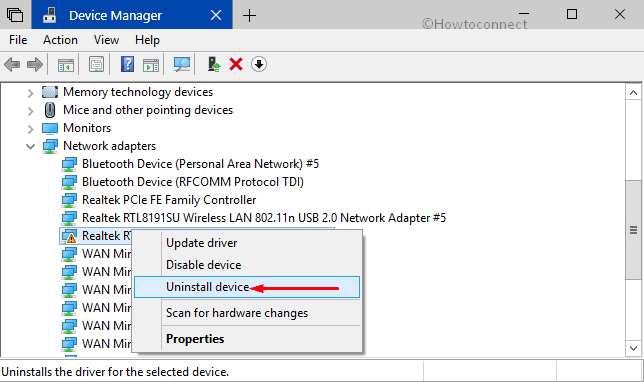
Después>>Después>
Aparte del error mencionado anteriormente, puede haber otros problemas que podrían hacer retroceder automáticamente la versión 1803. Para tales situaciones, debe desinstalar los controladores una vez más de manera similar y luego reinstalarlos más tarde. Los errores son:
“0x80070490 – 0x20007”: Múltiples controladores de dispositivo incompatibles
“0x80070003 – 0x20007”: La actualización no tuvo éxito durante la fase de instalación del controlador.
En cuanto al problema de compatibilidad, puede descargar los últimos parches desde el sitio web.
En caso de que haya una aplicación que interfiera con la actualización de abril, puede desinstalar la aplicación en particular y continuar con la actualización. Pasos para eliminar la aplicación defectuosa –
a. Abra Configuración iniciando el Menú Inicio y haciendo clic en el pequeño icono de diente.
b. Vaya a la categoría Aplicaciones y haga clic en ella.
c. En el panel derecho de la página siguiente, busque la aplicación que prefiere eliminar. Una vez que encuentre la aplicación, selecciónela y haga clic en Desinstalar .
d. Para confirmar el proceso de desinstalación, haga clic de nuevo en Desinstalar .
Después de realizar estos pasos, intente instalar de nuevo la actualización de Windows 10 April en su equipo.
15. Eliminar el error de reinicio accidental 0x80200056
Este error se produce cuando se produce un reinicio accidental durante la instalación. Esto no es un problema grave y por lo tanto asegúrese de que puede solucionarlo fácilmente.
Por lo tanto, puede reiniciar la instalación para que se complete con éxito sin más complicaciones.
Además, lea una corrección de otro problema de reinicio -Cómo corregir el bucle inesperado del equipo reiniciado en Windows 10.
16. Problemas en 1803 Windows 10 Abril 2018 Actualización al completar la instalación
Al instalar una actualización de calidad o una actualización de funciones, es posible que se produzcan dos tipos de errores. Son:-
I. “Error: No pudimos completar la actualización. Deshacer los cambios. No apague su computadora”.
II. “Error: Fallo en la configuración de los cambios de Windows. Revertir los cambios”.
Aunque estos son comunes, debe ocuparse de ellos inmediatamente, pero primero debe localizar el error exacto para encontrar una solución.
¿Cómo encontrar el error exacto? Revise el historial de actualizaciones de Windows. Esta información le ayudará a identificar el problema y, una vez que lo encuentre, proceder a buscar una solución.
– Abra Configuración de Windows y navegue hasta “Update & Security”.
– Haga clic en Windows Update en la barra lateral izquierda de la página siguiente.
– A continuación, haga clic en el vínculo Ver historial de actualizaciones en el panel derecho correspondiente.
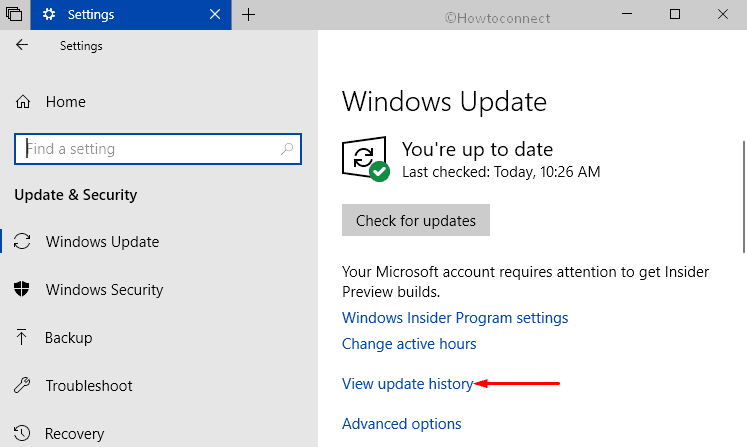
>•>
17. Corregir error de compatibilidad de software 0xC1900208 durante la instalación
Se trata de un error de incompatibilidad. Cuando vea 0xC1900208 entienda que uno o más de los programas no son compatibles con la versión actual de Windows 10.
Siendo un problema común, la manera más rápida de evitar estos problemas de compatibilidad mientras se instala esta actualización es “desinstalar la aplicación” que está creando el problema. La razón del error es la presencia de antivirus de terceros u otro tipo de software de seguridad.
Para desinstalar la aplicación en Windows 10, primero, navegue a W





